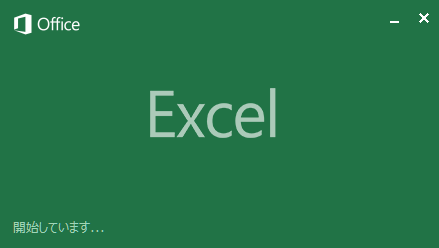
こんにちは。最近、エクセルでちょっとした式を入れて、半自動化しようかと思ったところドロップダウンリストに任意の式を入れようとしたら、エクセルに怒られましてね。いやー、困った困ったということで、さくっと調べて解決したんですが同じように悩んでる人がいたらアレなんで、ちょっと書いてみようかと思った次第です。
まずはドロップダウンリストを作ってみる
同じような入力を繰り返す場合などに選択肢から選ぶ、そんな際にドロップダウンリストを用意しておくと、まあ割と便利に使えるかなって思いますよね。ということでここでは勤怠の状況をドロップダウンで選ぶようなイメージで以下のリストを用意しました。
- 出勤
- 欠勤
- 遅刻
- 早退
- 有休
この5つをドロップダウンリストで選ぶような感じにしてみたいと思います。エクセルの適当な場所にこの5つの区分を記入します。ここではFにタイトルを含めて記述してます。
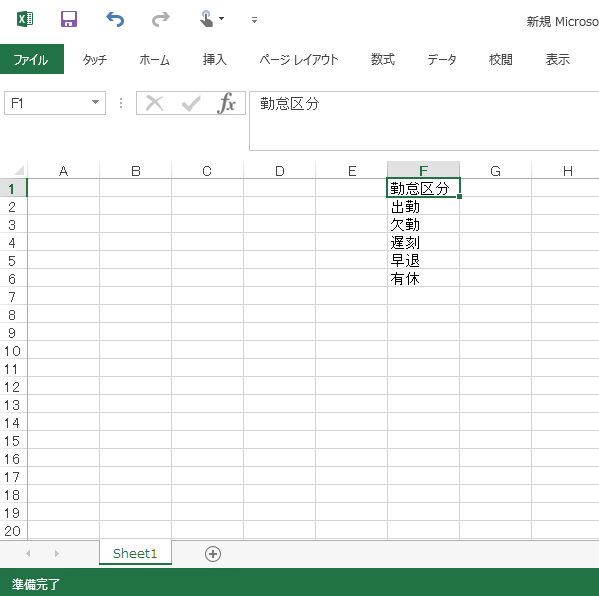
ドロップダウンリストをB1~B20の範囲で設定したいと思います。事前に使用したい範囲を選択しておきましょう。
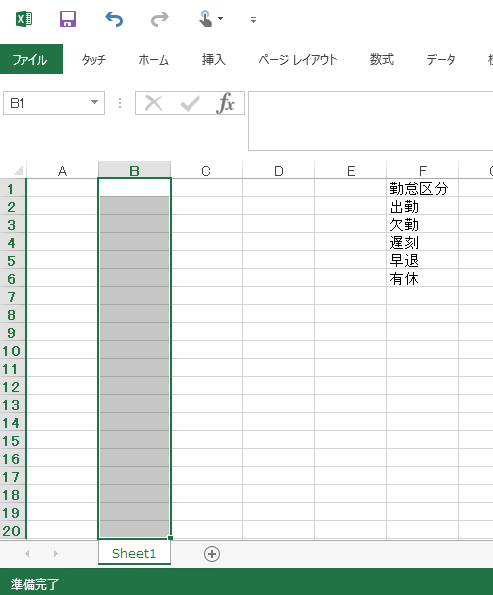
次にメニューの「データ」から「データの入力規則」を選びます。
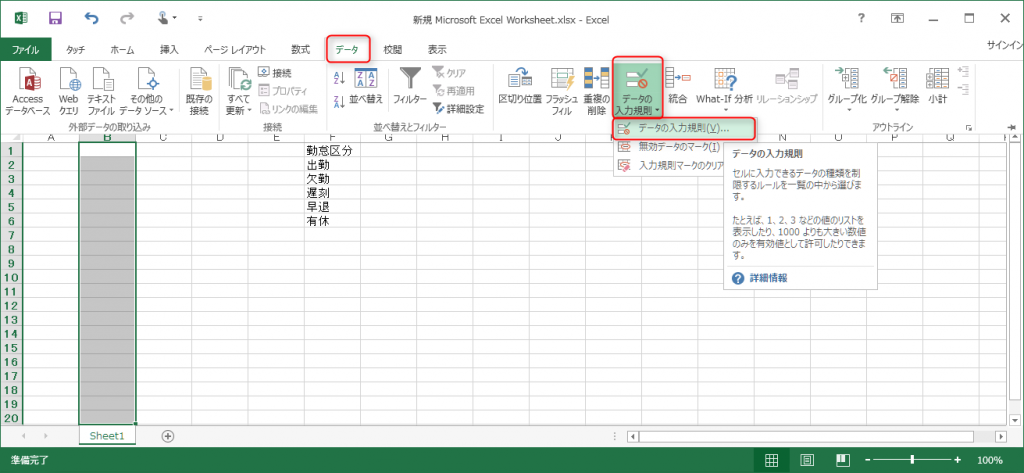
するとダイヤログが出てくるので「リスト」と範囲(今回はF2~F6が該当ですね)に設定します。
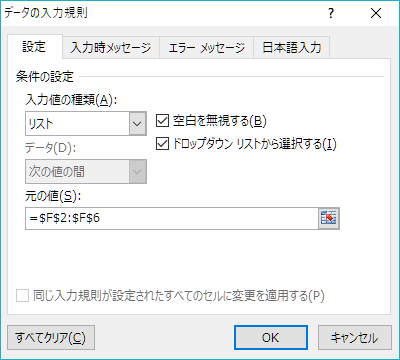
これで、ドロップダウンリストの設定完了。簡単に設置できました。
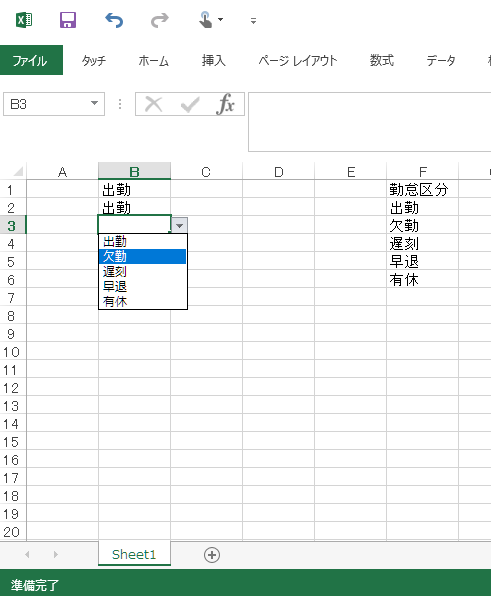
リストの部分に値を入力しようとすると…
さて、ここからが本題。たとえば、リストにない「夏季休暇」という文字を入力しようとすると
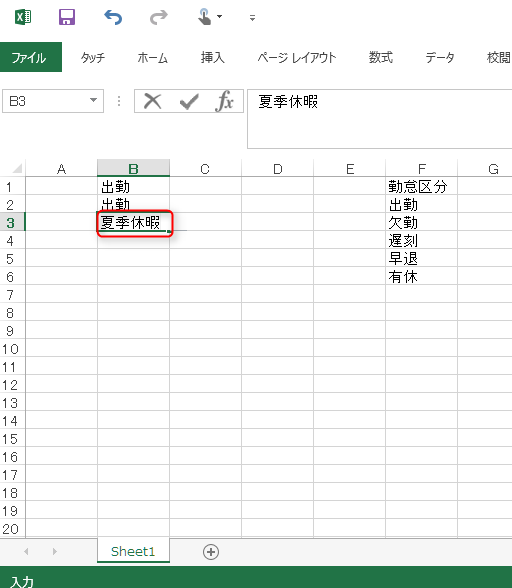
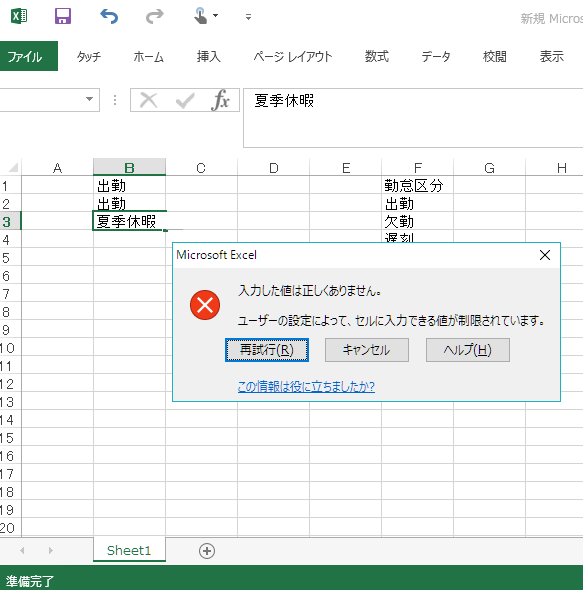
と、エラーメッセージが表示されてしまいます。これは困った。解決方法としては
- リスト部分に「夏季休暇」を追加してもらう
- エラーが出ないように設定を変える
の2択になるんじゃないでしょうか。リストに追加する場合は上の手順でリストをひとつ増やしてそれを指定の範囲に含めてあげれば解決できそうです。
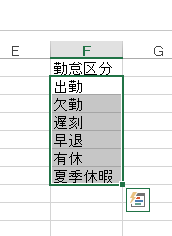
ではエラーがでないように設定を変える方法はどうすればいいのか?
エラーが出来ないように設定を変える
設定を変えるには先ほどと同じようにリストを使う範囲を選択しておいて、メニューから「データ」→「データの入力規則」を選びます。出てきたダイヤログにあるエラーメッセージのタブをクリックして、「無効なデータが入力されたらエラーメッセージを表示する」のチェックを外して「OK」をおしましょう。これでエラーメッセージがでなくなります。
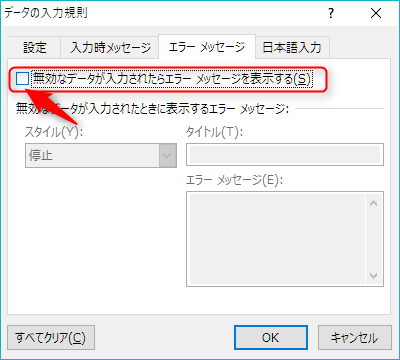
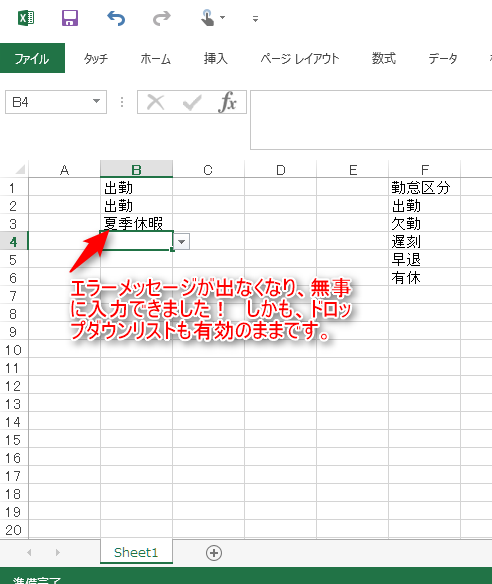
これでバッチリですね!
まとめ
すごく単純な設定でエラーメッセージを回避できました。もちろん、値だけじゃなくて、式をいれることも可能です。それによってあるセルに記入があった場合はその内容を引っ張ってくるなんてこともできちゃいます。お困りの方の参考になれば幸いです!